Så här fixar du om iPhone Face ID inte fungerar ordentligt
Miscellanea / / August 05, 2021
Apple har alltid tagit kakan när det gäller innovation. För några år sedan när iPhone X släppte tog det världen med vördnad. Anledningen var dess helbildsdesign och iPhone ansikts-ID låsa upp systemet. Så med den modellen gick Apple in i en helt ny generation av smartphones. De följande åren bevittnade andra iPhone-flaggskepp som också skulle packa Face ID-funktionen. Du kan låsa upp din iPhone bara genom att titta på den. Inget behov av att trycka på pek-ID-knappen eller något annat. Hur enkelt det är och avancerat.
Tja, som vi vet vilket märkesnamn det än kan vara, kan tekniskt snag smyga in i alla apparater där ute. iPhones är inte ett undantag. På tal om det, klagar ofta iOS-användare på att iPhone-ansiktslåsning inte fungerar som den ska fungera. Antingen är det användaren vid felet eller så är det enheten. I den här guiden kommer vi att diskutera vad en användare ska göra för att åtgärda problemet om hans iPhone Face ID inte fungerar.
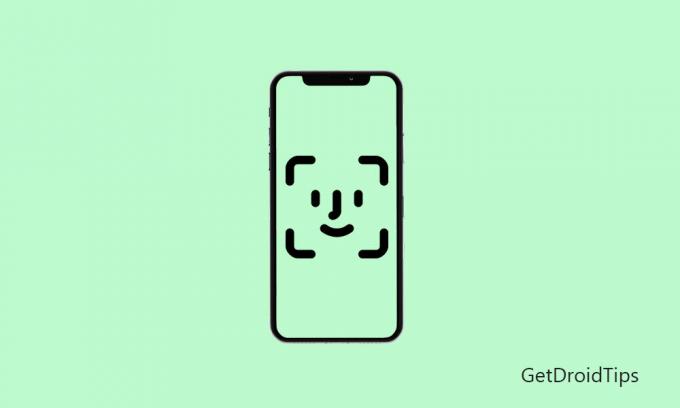
Relaterad | Hur man delar iPhone-skärmen med TeamViewer
Innehållsförteckning
- 1 Hur fungerar iPhone Face ID
-
2 Vad du ska göra om Face ID inte fungerar
- 2.1 Sök efter systemuppdateringar
- 2.2 Hur nära du är din iPhone
- 2.3 Aktivera iPhone Face ID-funktionen
- 2.4 Rätt justering
- 2.5 Ställa in alternativt utseende
- 2.6 Återställ ansikts-ID
- 2.7 Ett problem i hårdvaran
Hur fungerar iPhone Face ID
Låt oss först få en uppfattning om hur Face ID-systemet fungerar på en Apple iPhone. Apple införlivar konceptet med True-Depth Camera System. Det finns ett litet kamerasystem på framsidan av iPhone som kan kartlägga designen på din unika ansiktskonstruktion när du försöker låsa upp din enhet.
Med kartläggning menar jag att kameran har en punktprojektor som skapar ett mönster på över 30 000 punkter i ditt ansikte. Samtidigt fångar den också en infraröd struktur i ditt ansikte. Dessa två fenomen äger rum när du initierar en upplåsningsprocess. Därefter använder neuralmotorn dessa två aspekter för att matcha ansiktsstrukturen med den ursprungliga ansiktsstrukturen som registrerats i sin databas. Original betyder när du först började använda din iPhone och spelade in din ansiktsstruktur för första gången.
Face ID kan fungera smidigt även om användaren har hatt, solglasögon och kontaktlinser. Det som är fantastiskt är att den här funktionen också kan fungera sömlöst i mörker eller i svagt ljus. Denna upplåsningsmetod är också anpassningsbar. Det betyder att om jag är en kille och jag har skägg eller mustasch, känner jag inte några hicka för att låsa upp enheten.
Läs nu | Så här får du gratis Apple TV + -prenumeration i 1 år
Vad du ska göra om Face ID inte fungerar
Nu ska vi gå till felsökningen och se vad vi kan göra om iPhone Face ID inte fungerar.
Sök efter systemuppdateringar
Om du använder en smartphone, låt den vara Android eller iOS, måste du följa den här tumregeln. Varje gång du känner att ett program glider, kontrollera om det kräver en uppdatering. Många användare saknar programuppdateringar för applikationer och system. Så om det finns något fel i operativsystemet fortsätter det sin kurs. Detta resulterar i buggy-applikationer. Detsamma kan hända med Face ID-funktionen också. Så kolla efter tillgängliga systemuppdateringar.
- Gå till inställningar > Allmän > Programuppdatering
- Om det finns en ny uppdatering bör du se ett alternativ Ladda ner och installera. Tryck på den.
- starta om enheten
Försök nu låsa upp Face ID. Om felet uppstod på grund av en äldre version av programvaran borde det nu åtgärdas.
Hur nära du är din iPhone
Officiellt säger Apple att användaren måste hålla ett avstånd på 10 till 15 tum från True Depth-kamerasystemet på iPhone. Om du håller enheten för mycket nära eller längre bort, kanske sensorn inte fångar ditt ansikte exakt. Det här problemet kan hända med de användare som är helt nya för att använda en iPhone. Lite försök och fel bör göra tricket för dig.
Aktivera iPhone Face ID-funktionen
Det är viktigt att kontrollera om du har aktiverat funktionen på din enhet. Dessutom måste du ge fullständig åtkomst till funktionen. Detta innebär att Face ID kan användas på olika appar för autentiseringsändamål. Så se till att du har rätt till ansiktsautentisering för att använda dessa appar. Annars fungerar det inte. Låt oss gå till enhetens inställningar för att se hur vi kan aktivera funktionen.
- Gå till inställningar > Face ID och lösenord
- Under Face ID leta efter Använd Face ID för sektion. Den ska lista applikationen där funktionen kan användas
- Se till att Face ID är aktiverat för Lösenord Autofyll, Lås upp iPhone, iTunes & App Store-köp

Rätt justering
Detta är ett mycket enkelt misstag som de flesta nya användare till iPhone gör. Du måste rikta in ditt ansikte och punktprojektorn parallellt. Låt mig göra det enklare. Titta inte åt sidan eller på något udda sätt för enheten kommer inte att strukturera ditt ansikte. Därför kommer det inte att finnas någon matchning och ingen upplåsning kommer att ske.
När du håller i telefonen håller du den som om du tar din selfie med rak porträtt. Detta borde ge dig idén. Om du håller den inne som om du tittar på en film i helskärmsläge fungerar inte systemets upplåsningssystem för dig.
Ställa in alternativt utseende
Dessa dagar på grund av COVID-19 bär alla en ansiktsmask för att skydda sig mot alla infektioner. Medan masken är på finns det chanser att Face ID inte svarar eftersom ditt ansikte kommer att täckas. Det kommer inte att kunna upptäcka ansiktsstrukturen. Det finns också en lösning på detta. Du kan ställa in ett alternativt utseende för din Apple iPhone.
- Se till att du bär din mask.
- Gå till inställningar > ansikts-ID och lösenord (varje gång du gör detta steg måste du sätta upp lösenordet)
- Stöta på Ställ in ett alternativt utseende.
- Knacka på Komma igång
- Placera ditt ansikte framför kameran och du måste rotera ansiktet så att projektorn kan fånga hela din ansiktsstruktur från olika vinklar.
Det är allt. Nu, med ett alias ansikts-ID för iPhone, även om du bär en mask, kan du enkelt låsa upp din enhet.
Återställ ansikts-ID
Det här är den sista utväg du bör hålla fast vid om allt annat jag beskrivit ovan inte löser problemet.
- Gå till Inställningar
- Gå sedan över till Face ID och lösenord
- Ange ditt lösenord som alltid
- Knacka på Återställ Face ID

- Den här åtgärden raderar de tidigare uppgifterna om din ansiktsstruktur från iPhone
- Nu måste du trycka på för att skapa en ny ansiktsstruktur Ställ in Face ID.
- Följ sedan instruktionerna och ställ in det nya ansikts-ID: t.
Försök sedan låsa upp din enhet med Face ID. Det ska fungera bra.
Ett problem i hårdvaran
Det kan finnas en av tusen sannolikheter för att iPhone du köpte kan ha något hårdvaruproblem. Mer specifikt problem med den sanna djupgivarkameran. Om du har provat allt annat och ändå fungerar Face ID inte för dig, föreslår jag att du tar din enhet till den officiella Apple Store. Där kan teknikern ta en titt på det och kanske om det finns någon hårdvaruproblem kan de lösa det. Om din enhet är under garanti och med Apple Care bör du byta ut eller reparera till minimal eller ingen kostnad.
Ta det inte bara direkt. Använd ovanstående metoder som jag har förklarat. Om iPhone Face ID-upplåsning under en längre tid inte fungerar kan du gå till Apple-representanterna.
Så det handlade om att fixa upp upplåsningsfunktionen för Apple iPhone Face ID om den inte fungerar. Jag hoppas att den här guiden var informativ för dig.
Läs Nästa
- Ladda ner Apple iPhone SE 2020 lagerbakgrund [FHD + kvalitet]
- Utgivningsdatum för Apple iPhone 12 och alla senaste nyheter
Swayam är en professionell teknisk bloggare med magisterexamen i datorprogram och har också erfarenhet av Android-utveckling. Han är en stark beundrare av Stock Android OS, förutom teknisk bloggning, älskar han att spela, resa och spela / undervisa gitarr.



